Flash 制作旋转花瓣动画 FLASH教程
Flash制作旋转动画教程
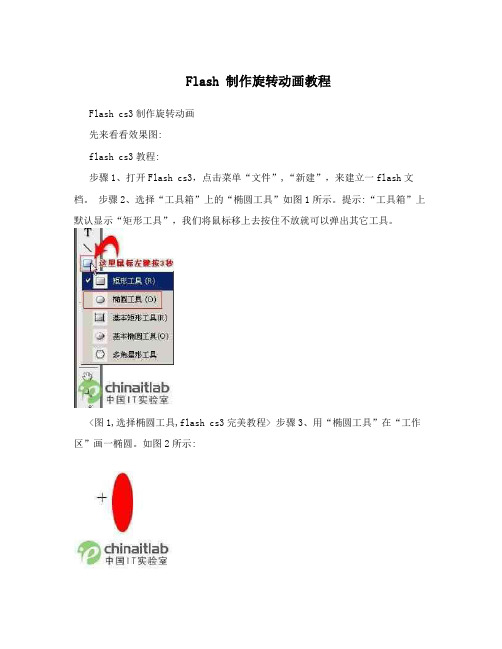
Flash 制作旋转动画教程Flash cs3制作旋转动画先来看看效果图:flash cs3教程:步骤1、打开Flash cs3,点击菜单“文件”,“新建”,来建立一flash文档。
步骤2、选择“工具箱”上的“椭圆工具”如图1所示。
提示:“工具箱”上默认显示“矩形工具”,我们将鼠标移上去按住不放就可以弹出其它工具。
<图1,选择椭圆工具,flash cs3完美教程> 步骤3、用“椭圆工具”在“工作区”画一椭圆。
如图2所示:<图2,用椭圆工具所画的椭圆,颜色无需相同,随自己喜爱> 步骤4、选择“工具箱”上的“变形工具”参照图3所示,然后选择所画的椭圆。
<图3,flash cs3变形工具的选择><图4,用变形工具选择椭圆后的效果图> 步骤5、将图4所示的中心点,向下移动,移动方法:用鼠标左键选中中心点往拖动即可。
移动位置参照图5所示:<图5,中心点位置的移动>步骤6、在“变形面板”上修改“旋转度数”为45度,然后点击复制并应用图层。
参考图6,当我们按7下“复制并应用图层”按钮之后就会出现图7所示画面。
注:变形面板在我们使用变形工具的时候会自动显示出来,如果你实在是找不到变形面板请点击flash cs3菜单的“窗口”,“变形”就可以显示变形面板了,当然也可以按快捷键“CTRL,T”可以快速打开变形面板。
<图6,变形参数设置><图7,“小风车”画完>OK,完成一半,这个小素材终于完成,接下来就要让这个小素材旋转了,我自己认为是写得非常详细滴,只要是会玩鼠标的朋友,应该就会照我的步骤做出同样的效果。
同时也请多多关注本站。
步骤7、在时间轴30帧处点击“鼠标右键”,选择“插入关键帧”如图8所示:<图8,注意是插入关键帧>注:这里请不要出错,一定要是插入关銉帧,不然下面的步骤就完成不了。
步骤8、然后回时间轴1处,点击“鼠标右键”,“创建补间动画”。
将图片制成Flash动画的方法
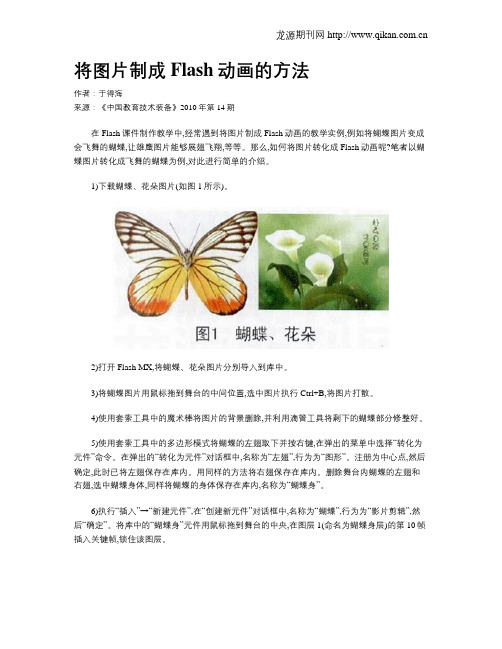
将图片制成Flash动画的方法作者:于得海来源:《中国教育技术装备》2010年第14期在Flash课件制作教学中,经常遇到将图片制成Flash动画的教学实例,例如将蝴蝶图片变成会飞舞的蝴蝶,让雄鹰图片能够展翅飞翔,等等。
那么,如何将图片转化成Flash动画呢?笔者以蝴蝶图片转化成飞舞的蝴蝶为例,对此进行简单的介绍。
1)下载蝴蝶、花朵图片(如图1所示)。
2)打开Flash MX,将蝴蝶、花朵图片分别导入到库中。
3)将蝴蝶图片用鼠标拖到舞台的中间位置,选中图片执行Ctrl+B,将图片打散。
4)使用套索工具中的魔术棒将图片的背景删除,并利用滴管工具将剩下的蝴蝶部分修整好。
5)使用套索工具中的多边形模式将蝴蝶的左翅取下并按右键,在弹出的菜单中选择“转化为元件”命令。
在弹出的“转化为元件”对话框中,名称为“左翅”,行为为“图形”。
注册为中心点,然后确定,此时已将左翅保存在库内。
用同样的方法将右翅保存在库内。
删除舞台内蝴蝶的左翅和右翅,选中蝴蝶身体,同样将蝴蝶的身体保存在库内,名称为“蝴蝶身”。
6)执行“插入”→“新建元件”,在“创建新元件”对话框中,名称为“蝴蝶”,行为为“影片剪辑”,然后“确定”。
将库中的“蝴蝶身”元件用鼠标拖到舞台的中央,在图层1(命名为蝴蝶身层)的第10帧插入关键帧,锁住该图层。
插入图层2(命名为左翅层),将“左翅”元件用鼠标拖到舞台内,并调节到蝴蝶身的恰当位置(如图2所示)。
使用“任意变形工具”,将编辑中心调整到左翅的右边线中间位置后,在第5、10帧插入关键帧。
选中第5关键帧,使用“任意变形工具”将左翅压扁、上调(如图3所示)。
锁住该图层。
插入图层3(命名为右翅层),将“右翅”元件用鼠标拖到舞台内,并调节到蝴蝶身的恰当位置。
使用“任意变形工具”,将编辑中心调整到右翅的左边线中间位置后,在第5、10帧插入关键帧。
选中第5关键帧,使用“任意变形工具”将左翅压扁、上调。
这样翅膀会动的蝴蝶就制作成功了(如图4所示)。
用Flash制作让花瓣飞舞的动画效果

⽤Flash制作让花瓣飞舞的动画效果
在Flash中,如何让花瓣飞舞,让图⽚更加⽣动是很多⼈的苦恼吧,那么,让我来解决⼤家的烦恼吧!
步骤:
1、打开Flash软件后,导⼊⼀副背景,单击【⽂件】→【导⼊】,在导⼊中选择导⼊到舞台;
2、然后单击【插⼊】→【新建元件】(命名为花瓣,类型为影⽚剪辑)
3、然后在元件⾥⽤【椭圆⼯具】画⼀个椭圆(⽤径向渐变进⾏填充),然后⽤选择⼯具拖出花瓣的形状(多创建⼏个影⽚剪辑元件,画出不同的花瓣形状)
4、在元件⾥创建⼀段传统补间,在最后的关键帧上调整花瓣的位置,⼤⼩,并将花瓣进⾏旋转,倾斜
5、返回场景1,将花瓣从库⾯板拖⼊舞台
以上就是⽤Flash制作让花瓣飞舞的动画效果⽅法介绍,操作很简单,⼤家学会了吗?希望能对⼤家有所帮助!。
用Flash制作美丽的花朵
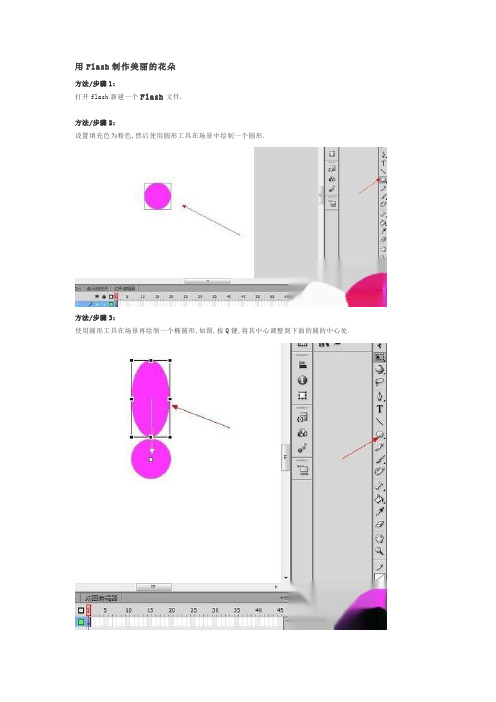
用Flash制作美丽的花朵
方法/步骤1:
打开flash新建一个Flash文件.
方法/步骤2:
设置填充色为粉色,然后使用圆形工具在场景中绘制一个圆形.
方法/步骤3:
使用圆形工具在场景再绘制一个椭圆形,如图,按Q键,将其中心调整到下面的圆的中心处.
方法/步骤4:
在工具面板上选择变形工具,在旋转参数中输入45度,然后点击下面的复制按钮
方法/步骤5:
连续点击7次之后复制出了如图所示的形状.
方法/步骤6:
选择所有图形,按ALT键同时用鼠标将其向一边移动复制出一个然后调整其颜色,并将复制的图形适当缩小.
方法/步骤7:
将调整好后的图像移回与原图形对齐.
方法/步骤8:
使用第6步同样的方法再复制出一个图形调整好大小,设置想要的颜色,然后再移回
方法/步骤9:
此时我们就得到了这样的一个花朵.使用同样的方法还可以制作更多形状不同的花朵.大家自己可以尝试一下.。
flash怎怎么制作花瓣飘零效果的电子相册?
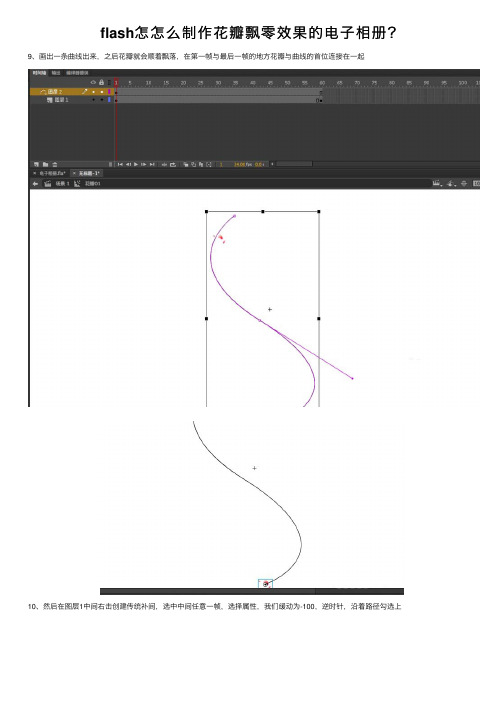
flash怎怎么制作花瓣飘零效果的电⼦相册?
9、画出⼀条曲线出来,之后花瓣就会顺着飘落,在第⼀帧与最后⼀帧的地⽅花瓣与曲线的⾸位连接在⼀起
10、然后在图层1中间右击创建传统补间,选中中间任意⼀帧,选择属性,我们缓动为-100,逆时针,沿着路径勾选上
11、然后新建⼀个图层,将花瓣2拖进来,还是⼀样的操作,这⾥可以改为逆时针,没有规定
将花瓣01的影⽚剪辑拖进来,尽量不要放在舞台⾥⾯
13、调整好位置,然后新建图层,命名花瓣2,滞后15帧处打上空⽩关键帧,将花瓣02的影⽚剪辑拖进去放好,后⾯的都是这样
14、都放好之后如果需要传达什么信息可以⽤这些花瓣摆⼀下更有意境,新建影⽚剪辑,⽐如我们打晚安,所以命名为晚安,将那些花瓣的影⽚剪辑拖进来摆放好就是这样的
15、然后再把这个影⽚剪辑拖到舞台中,滞后刚刚所做的15帧,然后F6添加关键帧,因为影⽚剪辑都在动,⽂字需要保持⼀段时间
16、如果需要慢慢出现,可以更改⼀下相关帧的不透明度,这些细节⼤家⾃⼰去调整,制作出⾃⼰想要的效果就可以
上⼀页1 2下⼀页阅读全⽂。
Flash8制作盛开的鲜花一例

Flash8制作盛开的鲜花一例在Flash8中制作一个图形,可以有很多种方法,当然它们各有优缺点,我们可以选择一种自己最喜欢的方法来实现我们的目的。
下面用一个实例来说明在Flash8中制作盛开的鲜花的方法,供大家参考,具体操作步骤如下:1、进入Flash8新建一个Flash8文档。
双击目标文件Flash8,在创建新项目下单击Flash文档。
2、鼠标单击工具栏上的椭圆形工具,制作一个无边色,填充色为红色的椭圆(在属性面板上将其调整:宽为20,高为180,设置这个数值的目的是为了最终效果更明显)。
3、用鼠标单击第40帧,按F6,选中该椭圆,变形面板,在旋转输入框中输入30,然后单击复制并应用变形按钮,反复按此按钮,直至满一圈为止。
这样就形成了一朵花。
4、单击1-40帧之间的任意位置,单击鼠标右键,选择补间动画。
然后按Ctrl+回车,测试一下影片,我们可以看到从一个椭圆变成一个盛开的鲜花的全过程。
当然,为了看得更清楚,我们可以让第40帧持续一段时间。
方法是:单击第50帧,按F5键。
至此,我们制作了一个盛开的鲜花。
那么能不能让花瓣一个一个地出现呢?答案是肯定的。
下面让我们一起来实现吧:1、选择椭圆形工具在图层1的第1帧上绘制一个椭圆(无边色,填充色为红色)。
2、单击选择工具,选中该椭圆,在属性面板中,调宽为20,高为180。
并按Ctrl+C键。
3、在时间轴面板点插入图层按钮:(1)插入图层2,单击第10帧,按F7键,按Ctrl+Shift+V,在变形面板,旋转输入框中输入30,并回车;(2)插入图层3,单击第20帧,按F7键,按Ctrl+Shift+V,在变形面板,旋转输入框中输入60,并回车;(3)插入图层4,单击第3 0帧,按F7键,按Ctrl+Shift+V,在变形面板,旋转输入框中输入90,并回车;(4)插入图层5,单击第40帧,按F7键,按Ctrl+Shift+v,在变形面板,旋转输入框中输入120,并回车;(5)插入图层6,单击第50帧,按F7键,按Ctrl+Shift+V,在变形面板,旋转输入框中输入150,并回车;(6)插入图层7,单击第60帧,按F7键,按Ctrl+Shift+v:(7)为了使观察的效果更明显,我们给以上七层一个停留时间,即选中它们的70帧,按F5键。
Flash制作循环旋转花边效果
二、创建动画:进入主舞台。 1.将电影剪辑图案拖放到主舞台的下方适当位置。 2.选择图案,打开 properties 面板,为图案命名为 ball. 在第 5 帧按 F5。 3.新建一层,用文字工具绘制标题,如老顽童工作室,也可按你的需要绘 制其它图形。 4.再新建一脚本层。打开 Actions 动作面板。为各帧加上脚本。 在第 1 帧上加上脚本: 复制代码代码如下: //---隐藏 ball 图案_root.ball._visible=false; p=1; //---复制 24 个图案 while(pduplicateMovieClip(“ball”,”ball” add p,p); //---让复制出的图案排成一个圆 _root[“ball” add p]._rotation=p*360/24; p++;
} 在第 2 帧加上脚本: 复制代码代码如下: i=1; 在第 3 帧加上脚本: 复制代码代码如下: //---将电影剪辑的 10 个图案随机的赋值给变量 Kk=random(10)+1;//---复制 的电影剪辑按叠加顺序随机的选择颜色变化 _root[“ball” add i].gotoandplay(k); i++; 在第 4 帧加上脚本: 复制代码代码如下: if(igotoandplay(3);
Flash 制作循环旋转花边效果
如果在你制作的文字或动画的周围,镶上循环旋转的花边,定会增加不 少的乐趣。要实现这种效果是很简单的。下面就教大家利用 Flash 制作循环 旋转花边效果,教程主要是用 flash mx 的 ActionScript 生成这种效果,推荐过 来,喜欢的朋友可以跟着一起来学习! 一、创建电影剪辑图案 1. 在电影剪辑图案舞台时间轴的第 1 帧,画一个你想设计的图案。 2. 绘制图案时,应注意将图形偏移舞台的中心点一定的距离,并把图案的 中心位置移到舞台的中心点处 3.复制第 1 帧中的图案后在第 2 帧插入空白关键帧,按 CTRL+SHIFT+V 组 合键,将第 1 帧中的图案粘贴到原位置。这一步很重要,只有这样才能保证 圆心和半径不变。 4.打开调色板(Window----Color Mixer),改变图案的颜色。 5.按照第 3、4 两步的操作,完成第 3、410 帧的图案,注意每帧图案的颜 色应有所变化。 6.再建一脚本层。在每一帧上都加帧加上脚本: 复制代码代码如下: //---反复播放 gotoandplay(2); 在测试中,注意调整文字与图案的位置,直到满意为止。 有了这个样板,你就可以只改变图案的式样,而方便地制作出各式各样的 循环旋转花边来。 教程结束,以上就是 Flash 制作循环旋转花边效果过程,希望对大家有所 帮助!
flash步骤
flash步骤FLASH实例操作步骤一、平移效果11. 第一帧输入文字,在10、20帧插入关键帧,将第10帧上的文字移动到舞台右侧。
2. 在10、20帧之间创建动作动画。
二、平移效果21. 在第一帧绘制一个圆形,在5、10、15帧插入关键帧,将第5帧的圆形移到舞台右侧,将第10 帧的圆形移到舞台下方,并将5、10帧的圆形改变颜色。
2.在1、5、10、15帧之间创建图形动画。
三、平移效果3(小球撞大球)1.在图层1第1帧画一个小球,在层1第15帧插入关键帧,在图层2第1帧画一个大球,并将层1第15帧小球移到大球旁边,在层1、15帧之间创建图形动画,静帧延续到30帧。
2. 在层2第15、25帧插入关键帧,将层2第25 帧大球往后移动,在2层第15、25帧之间创建图形动画,静帧延续到30帧。
四、绘制花朵1.使用圆形工具,取消描绘色,将填充色设置为渐变色,在舞台上绘制一个花瓣形状的椭圆.(可使用箭头工具稍做调整)使用油漆桶工具选中下方的转换填充按钮,调整花瓣的填充色方向.2.使用箭头工具选中花瓣“修改”—“群组”。
3.“修改”—“转换”—“编辑中心”将中心移到花瓣下方。
4.在“转换面板”中将旋转度设为40度,(能被360整除就行)单击“转换面板”下方的复制按钮直到复制完成整个花朵。
5.用箭头工具选中整个花朵,“群组”。
然后按住Alt 键拖动花朵可复制多个花朵。
五、缩放效果11.在第1帧输入文字,在第10、20帧插入关键帧,将第10帧的文字进行放大。
2.在1、10、20 帧之间创建动作动画。
六、缩放效果21.在第1帧画一个图形,在第10、20帧插入关键帧将第10帧的图形进行缩小。
2.在1、10、20帧之间创建图形动画。
七、旋转效果11.在第1帧输入文字,在第5帧插入关键帧,将第5帧的文字旋转一定角度。
2.在1、5帧之间创建图形动画。
八、旋转效果21.在第1帧画一正方形,在第5帧插入关键帧,把第5帧的正方形旋转为菱形。
FLASH-CS6制作花瓣飘落飘落特效
FLASH-CS6制作花瓣飘落飘落特效1.打开Flash,新建图层时更换背景颜色或者加载图片作为背景,只要不是白色就好。
2.新建图层,绘制花瓣,当然这里额物件形状可以有千万种变化,只要你能想得到。
画花瓣时,我们是不需要边线的,所以可以去掉边线,自定义颜色。
按住Alt退档键,如果你只需要突出B点的形状,它就可以在你使用选择工具变形时固定A、C两点不动。
花瓣的制作完成之后,转化为元件,这样可以无限使用。
A B C3.绘制花瓣(物件)降落时的路径走向,考虑风速等多种复杂因素。
绘制路径,需要使用到铅笔工具。
并且在“对象绘制”中要勾选“平滑”项,这样绘制出的曲线是流线型的。
当路径的形状无法满足你的口味时,还可以使用部分选择工具,调节结点的位置,帮助设计出你想要的效果。
4.完成绘制路径后,我们需要为花瓣(物件)所在的图层创建补间动画。
5.完成补间之后,设置引导层。
将路径所在的图层设置为引导层,激活图层,右键至“引导层”,将花瓣(物件)所在的图层向右上方拉靠,直到图层的关系变成这样。
测试影片的效果。
6.激活花瓣图层,在属性面板中设置它的效果,旋转:逆时针。
勾选“调整至路径”,这样会让花瓣的降落富有灵性,不会十分生硬。
6.花瓣降落快降落时增加一种水波纹效果。
水波纹是一种由环状+效构成的物件。
环状画好之后,转换为元件。
在元件之中完成各种效果。
水波纹(环状)的绘制:a.椭圆工具——需要边线和填充区的颜色分开(变现的笔触调粗)。
b.激活边线,选中“任意变形工具”,同时,按住Alt+Shift键。
注:Alt键,帮助从图形的中心点开始绘制形状;Shift键,帮助绘制正圆等规范形状。
c. 光标定位至由任意变形工具产生的矩形选框四个顶点的任一顶点,向图形的中心拖动至产生合适效果。
d.选中选择工具,激活中间的环状。
e.删除选中区域和边线。
7.将环状对象转化为元件。
8.在元件“水波纹”中添加效果。
a.末尾关键帧沿中心放缩。
b.创建传统补间(“任意变形状态”下无法创建补间,要激活选择工具,再创建)。
Flash 入门动画教程20:花瓣制作及缩放动画
制作动画
• 执行“修改-转换为元件-图形”命令,在第 20帧插入关键帧,缩小图片;在第40帧插 入关键帧,放大图片,但都要执行对齐命 令。保证变形后的图片在舞台中央。 • 分别创建传统补间动画。 • 测试影片,并导出影片。
Flash 入门动画教程20 花瓣制作及缩放动画
社旗县教师进修学校
பைடு நூலகம்张晓全
• 动作动画一般是物体位置的改变,缩放动 画是物体形状的变化 。
制作花瓣
• 1、首先制作出一朵花瓣: • 选中椭圆工具,填充色:在属性面板调整 渐变色,径向渐变颜色由红到黄,笔触颜 色为无色,绘制出一个花瓣来,ctrl+B群组 一下。
制作花朵
• 以这一瓣为基础,用“变形工具”,复制 出其他的花瓣: • 注意旋转中心的位置:用“任意变形工具” 选中椭圆,图形中心的圆圈为旋转中心, 用选择工具拖动小圆圈至矩形下边中心点 位置。
• 点击变形工具,把旋转角度调整为30°, 点击“重置选区和变形”按钮12次,制出 12个花瓣。 • 群组:全选对象,执行“ctrl+G”命令。 • 对齐:点击对齐工具,使在垂直居中和水 平居中,即在舞台正中央。
- 1、下载文档前请自行甄别文档内容的完整性,平台不提供额外的编辑、内容补充、找答案等附加服务。
- 2、"仅部分预览"的文档,不可在线预览部分如存在完整性等问题,可反馈申请退款(可完整预览的文档不适用该条件!)。
- 3、如文档侵犯您的权益,请联系客服反馈,我们会尽快为您处理(人工客服工作时间:9:00-18:30)。
本教程花了很多心思,希望大家仔细看完。
教程主要针对新手,非常详细。
希望各位初学flash的朋友喜欢!先来看看效果图:
flash cs3教程:
步骤1、打开Flash cs3,点击菜单“文件”-“新建”,来建立一flash文档。
步骤2、选择“工具箱”上的“椭圆工具”如图1所示。
提示:“工具箱”上默认显示“矩形工具”,我们将鼠标移上去按住不放就可以弹出其它工具。
<图1-选择椭圆工具-flash cs3完美教程>
步骤3、用“椭圆工具”在“工作区”画一椭圆。
如图2所示:
<图2-用椭圆工具所画的椭圆-颜色无需相同,随自己喜爱>#p#分页标题#e# 步骤4、选择“工具箱”上的“变形工具”参照图3所示,然后选择所画的椭圆。
<图3-flash cs3变形工具的选择>
<图4-用变形工具选择椭圆后的效果图>
步骤5、将图4所示的中心点,向下移动,移动方法:用鼠标左键选中中心点往拖动即可。
移动位置参照图5所示:
<图5-中心点位置的移动>
步骤6、在“变形面板”上修改“旋转度数”为45度,然后点击复制并应用图层。
参考图6,当我们按7下“复制并应用图层”按钮之后就会出现图7所示画面。
注:变形面板在我们使用变形工具的时候会自动显示出来,如果你实在是找不到变形面板请点击flash cs3菜单的“窗口”-“变形”就可以显示变形面板了,当然也可以按快捷键“CTRL+T”可以快速打开变形面板。
<图6-变形参数设置>
<图7-“小风车”画完>
OK,完成一半,这个小素材终于完成,接下来就要让这个小素材旋转了,我自己认为是写得非常详细滴,只要是会玩鼠标的朋友,应该就会照我的步骤做出同样的效果。
同时也请多多关注本站。
步骤7、在时间轴30帧处点击“鼠标右键”-选择“插入关键帧”如图8所示:
#p#分页标题#e#
<图8-注意是插入关键帧>
步骤8、然后回时间轴1处,点击“鼠标右键”-“创建补间动画”。
这个时候时间轴颜色及样式请参考图10所示样式,如果你是和图10一样的那代表你制作成功,如果不是的请重新再来过。
<图9-创建补间动画>
<图10-补间动画成功标志的时间轴效果>
步骤9、找到flash cs3最下面的属性面板,将“旋转方式”里的无改成“顺时针”。
<图11-修改旋转方式>
属性面板说明:
如果你找不到属性面板,请点击flash cs3菜单“窗口”-“属性”-“属性”就可以打开“属性”窗口,快捷键为"CTRL+F3"。
如果你的属性面板和图11属性面板不同,那是因为你的操作过程中没有选择时间轴上的第1帧。
要用鼠标左键点击一下时间轴上的第一帧。
然后去查看属性窗口。
★︵____︵☆
/\
︴●●︴您观看的文件来自于→
︴≡﹏≡︴《设计教程全方位》\______/http: ╭快乐╮╭学习╮╭设计╮╭教程╮╰~~╯╰~~╯╰~~╯╰~~╯。
